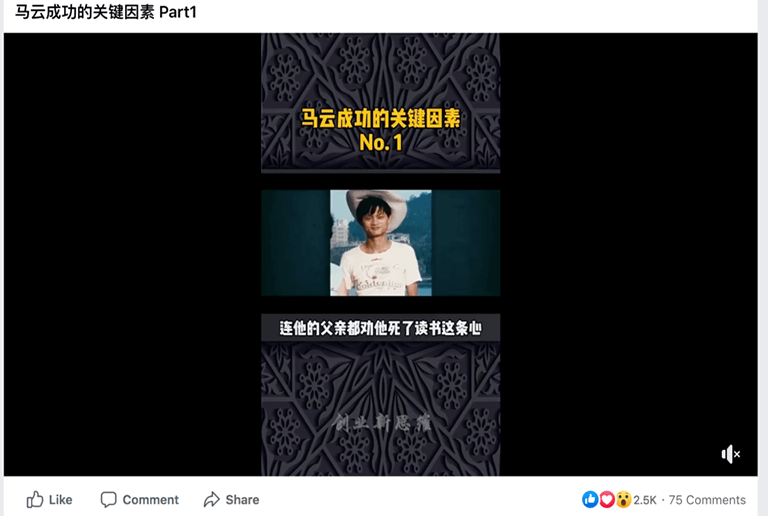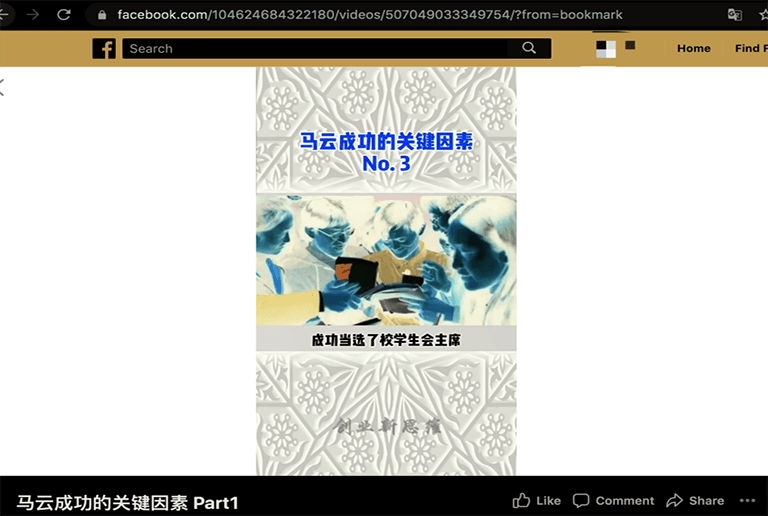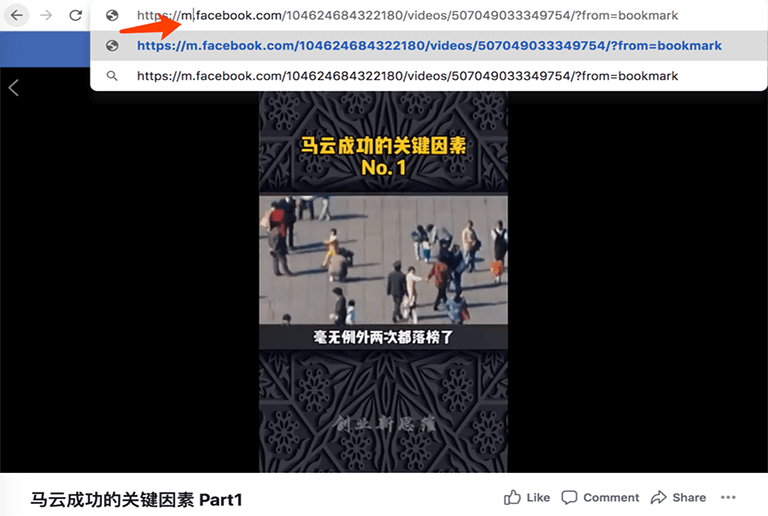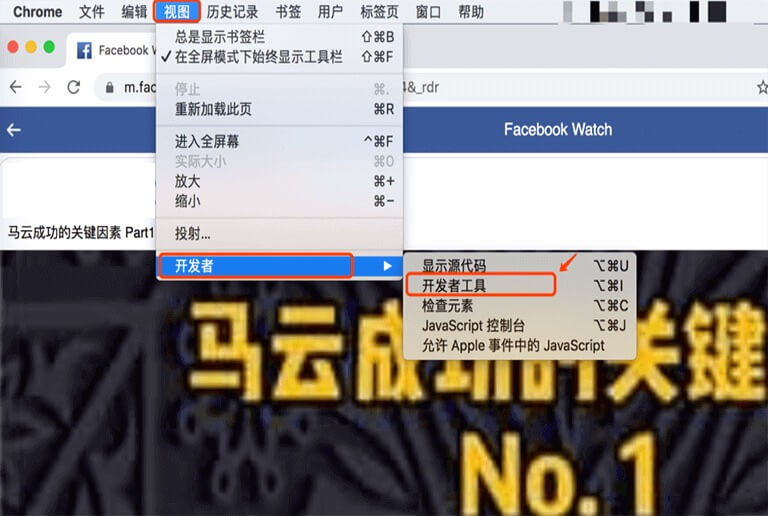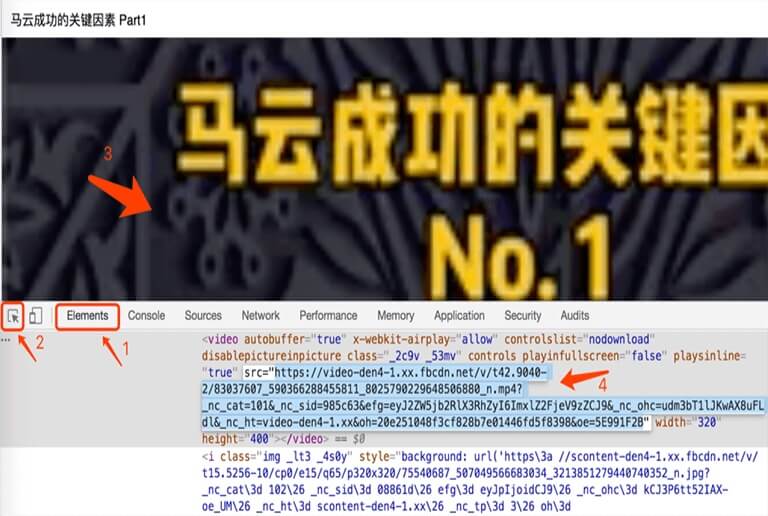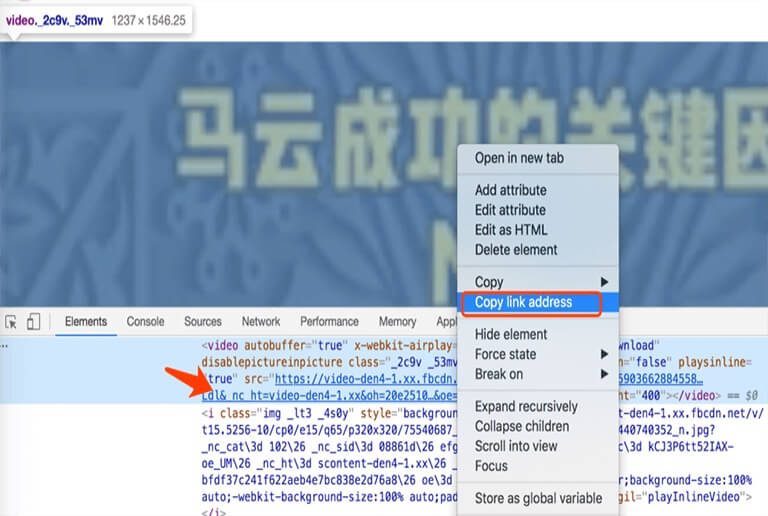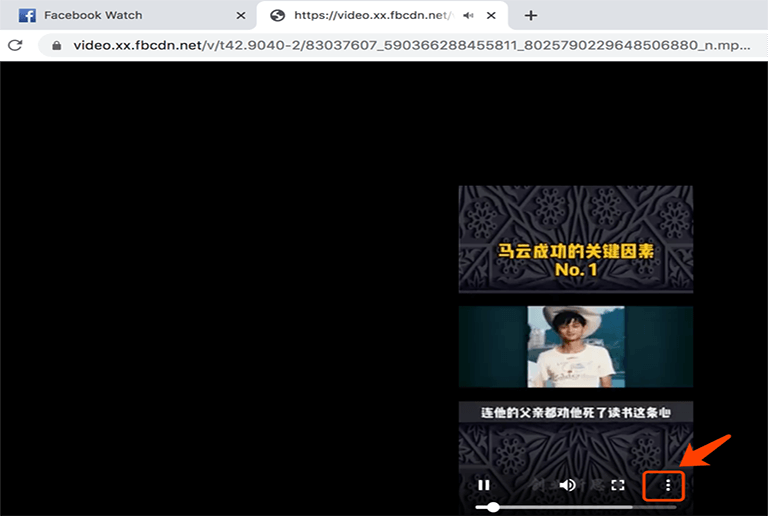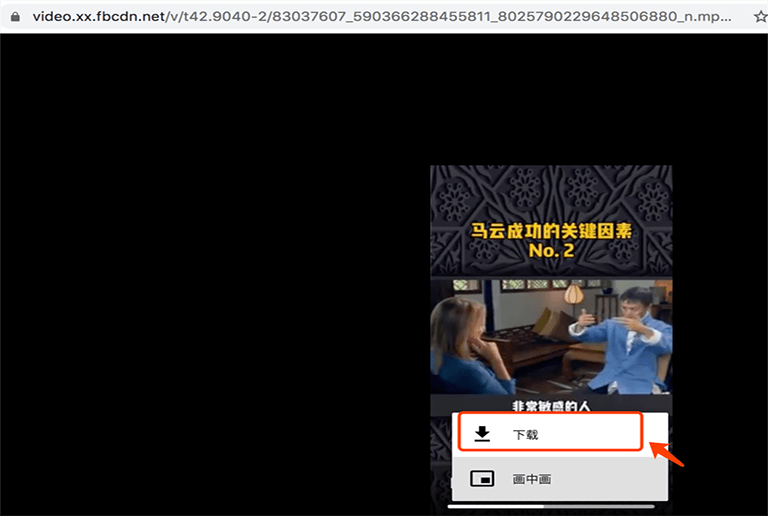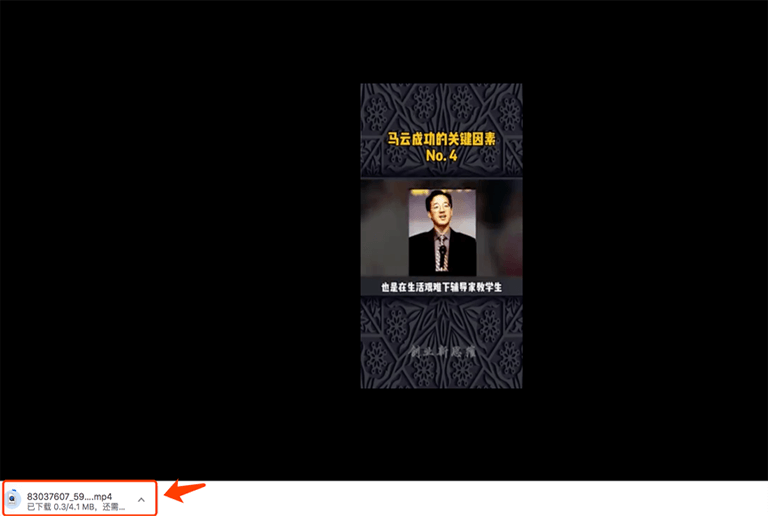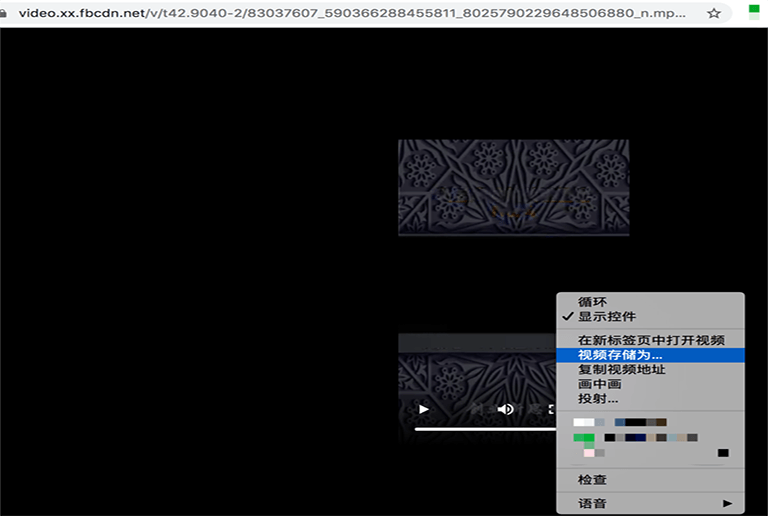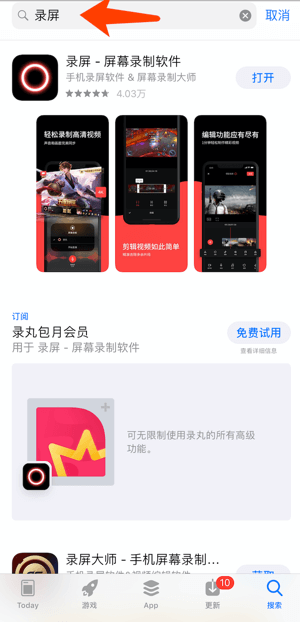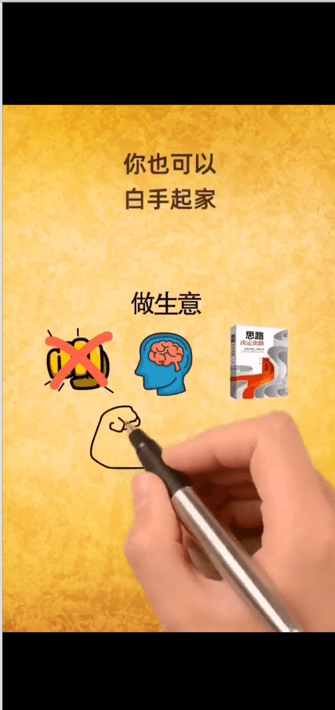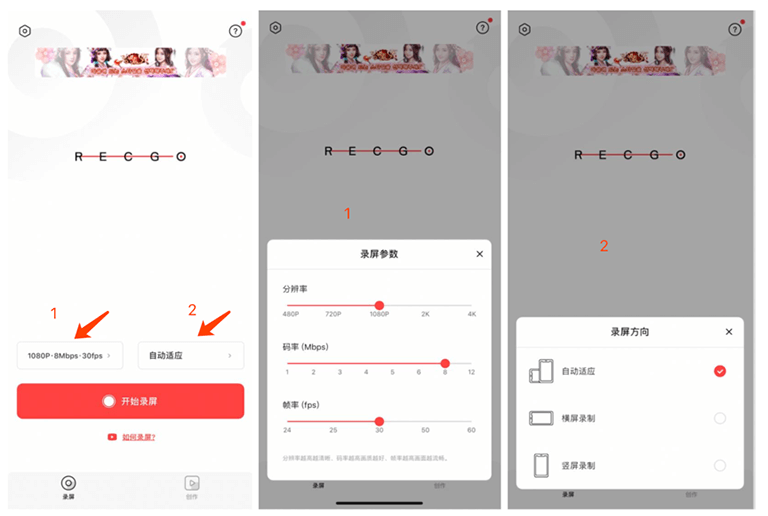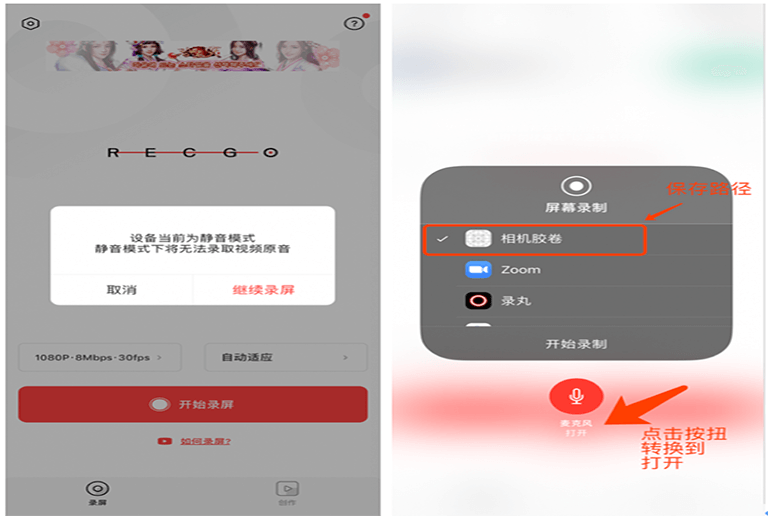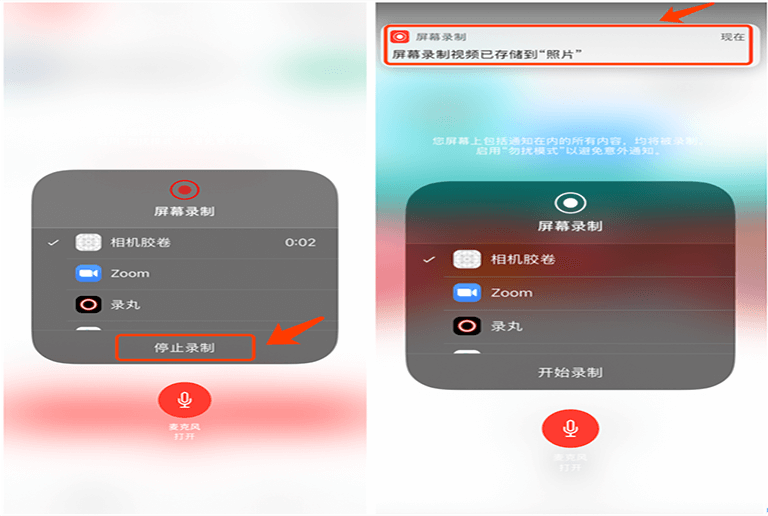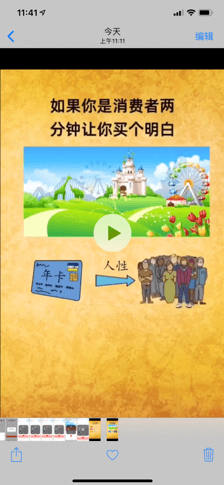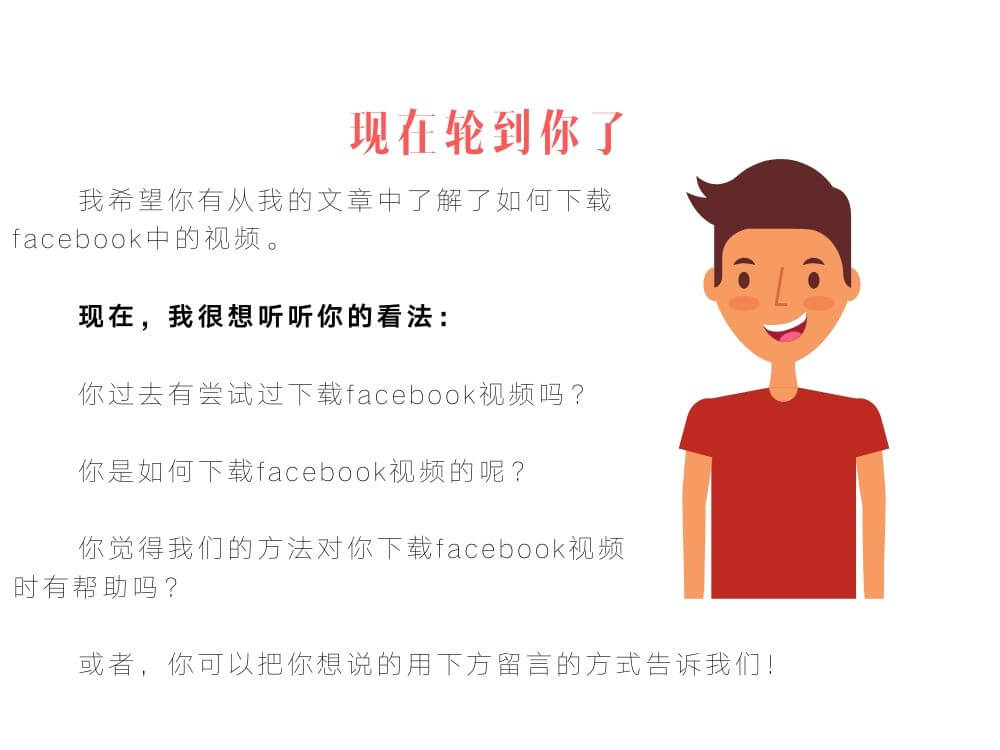你可能在 facebook 上看到一个视频想要保存下来,但当你点击右键发现没有【视频另存为】字样后,你不得不放弃想要下载的视频,那么,到底有什么方式可以下载 facebook 的视频呢?最好还可以是免费下载。
事实上,很多公司或开发者都可以提供一些免费或收费的服务来满足用户能下载 facebook 上的视频的需求,通常情况下就是你需要把 facbook 上的视频链接粘贴到第三方提供下载服务的下载器中获得视频,这并不困难,但你需要尝试不同的第三方平台,而且他们本来可能初期是免费的,但后期可能又会开始收费。
但今天我所列出的下载方法可免去使用第三方资源,并且保证你不需要花费任何 money,只需要你花点时间掌握以下七个步骤,仅仅1 分钟的时间,你就可以免费下载你想要的 facebook 视频。
- 通过 web 浏览器下载 facebook 视频
- 在 iphone 上下载 facebook 视频
那么,我们现在开始动手吧!
1
使用 web 浏览器下载 Facebook 视频
步骤一. 左键单击 Facebook 中你想要下载的视频,假如我要下载以下视频:
步骤二. 以上 facebook 视频会跳转到到一个新的页面,如下图所示:
步骤三:修改 web 网址,将“ www”替换为“ m”。再点击回车。 修改方式如下图所示:
步骤四. 在浏览器视图中找到「开发者」,选中【开发者工具】,如下图所示:
注:如果是 windows 系统可以按快捷键 F12
步骤五. 「开发者工具」下选择「elements」后左键单击击下图中的 2 号箭头标式,接着左键单击到 3 号箭头你要下载的视频, 在检查工具框内这时有一部分代码被用蓝色背景框出,找到箭头 4 号所指以 「http://video-」开头的一段 url 网址。
步骤六. 在以【http://video-】开头的一段 url 网址处点击右键,选择「copy link address」(复制链接), 如下图:
步骤七. 在浏览器中打开一个新标签页,点击右键并选择选项的「粘贴」(Paste),视频就出现在新的页面中如下图,接着选择视频右下角的三个竖着的点的符号,如下图所示:
步骤八:左键单击三个竖点符号,出现「下载」字样,左键单击后,视频会下载到本地电脑你想存储的位置,如下图
除上图保存方式,你也同时可以在视频上点击右键,选择「视频存储为」, 如下图:
简单的八步就可以让我们免费获得你想要的 facebook 视频了,还等什么?现在就去试试下载你想要的视频吧!
浏览器中的 facebook 视频免费下载已经学会,那么接下来,我们就要来说说:
2
如何在手机上下载 facebook 的视频
手机上下载 facebook 视频需要用到第三方的录屏 APP,可能从 iphone App Store 里面免费下载,也可从安卓手机商店里下载,目前我亲测过在用的是【录丸】,相信其他录屏类的 APP 也同样可以适用。
具体操作步骤如下:
步骤一:下载录屏 APP
步骤二:科学上网,并在 facebook 中找到你想要的视频,如下图:
步骤三:点击想录屏的视屏,点击放大,如图所示。
步骤四:接着同时打开录屏 APP, 此处以【录丸】做示范,先可以设置一下录屏参数,如下图:
步骤五:录屏功能设置如下图:
提示:如果出现【设备当前为静音模式】可将手机的静音按键拨回到响铃模式,如不设置,录制后的视频则无声音。
步骤六:录屏参数及功能都设置好后,点击【开始录制】。回到 facebook 中的视频,待视频播放完成后,回到视频录制 APP,点击【停止录制】,当屏幕上出现视频已存入照片后,回到手机相册里查看视频,如下图:
步骤七:打开保存在相册中的的视频,接下来你可以做你想要做的事情啦!
手机视频的获得方式只有 7 个步骤,仅需要花费 1 分钟时间来完成,但无论是手机还是浏览器端下载视频,请注意一定要科学上网哦!